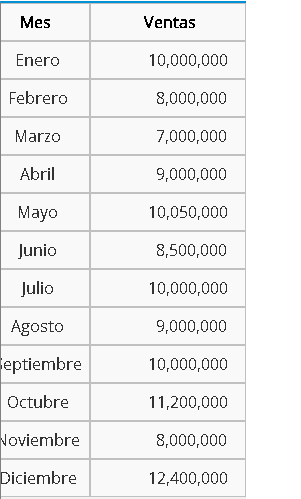sábado, 10 de octubre de 2020
miércoles, 30 de septiembre de 2020
Cuarta Guía y Taller de Excel Avanzado
Función BUSCARV en Excel
La función BUSCARV es una de las más importantes en Excel, veamos aquí cómo utilizar esta función, dominando los detalles y consideraciones que debemos tener en cuenta al emplear la Función BUSCARV.
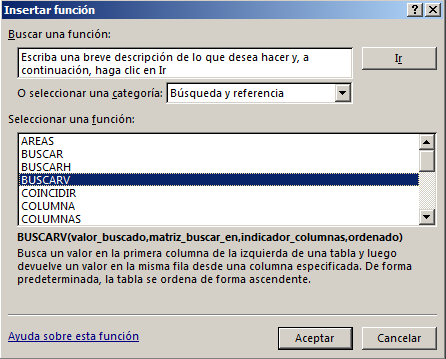
La función BUSCARV forma parte de las funciones de Búsqueda y Referencia, y tiene por finalidad realizar la búsqueda de un valor dentro de una tabla, para retornar alguno de los valores de la tabla en la que se realiza la búsqueda.
La función BUSCARV es una de las más importantes en Excel, veamos aquí cómo utilizar esta función, dominando los detalles y consideraciones que debemos tener en cuenta al emplear la Función BUSCARV.
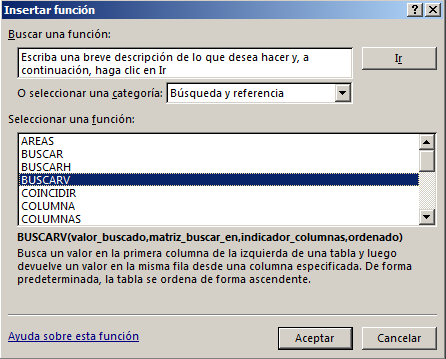
La función BUSCARV forma parte de las funciones de Búsqueda y Referencia, y tiene por finalidad realizar la búsqueda de un valor dentro de una tabla, para retornar alguno de los valores de la tabla en la que se realiza la búsqueda.
Sintaxis de la Función BUSCARV
Comencemos por analizar los parámetros que son empleados como parte de la función, como podemos observar en la siguiente imagen, la función BUSCARV tiene 4 parámetros, de los cuales el cuarto es opcional.
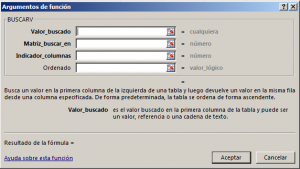
El primer parámetro es el “Valor Buscado”, este dato corresponde al valor o elemento que tiene que ser buscado. Luego tenemos “Matriz Buscar en”, este segundo parámetro corresponde al cuadro o tabla en la que se realizará la búsqueda del valor que se haya señalado como “Valor Buscado” Como tercer parámetro tenemos el “Indicador Columnas” este dato permite identificar dentro del cuadro o tabla definido en la “Matriz buscar en”, a la columna que tiene el dato que se está buscando. Finalmente el cuarto parámetro es “Ordenado” este dato hace referencia al estado (ordenado o no) en que se encuentra la “Matriz Buscar en”, este dato tiene una influencia directa en el resultado de la función.
Comencemos por analizar los parámetros que son empleados como parte de la función, como podemos observar en la siguiente imagen, la función BUSCARV tiene 4 parámetros, de los cuales el cuarto es opcional.
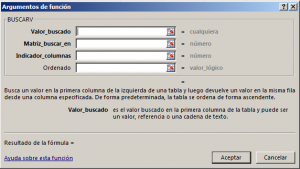
El primer parámetro es el “Valor Buscado”, este dato corresponde al valor o elemento que tiene que ser buscado. Luego tenemos “Matriz Buscar en”, este segundo parámetro corresponde al cuadro o tabla en la que se realizará la búsqueda del valor que se haya señalado como “Valor Buscado” Como tercer parámetro tenemos el “Indicador Columnas” este dato permite identificar dentro del cuadro o tabla definido en la “Matriz buscar en”, a la columna que tiene el dato que se está buscando. Finalmente el cuarto parámetro es “Ordenado” este dato hace referencia al estado (ordenado o no) en que se encuentra la “Matriz Buscar en”, este dato tiene una influencia directa en el resultado de la función.
Ejemplo de la Función BUSCARV
El siguiente ejemplo de la función BUSCARV nos permitirá comprender como utilizar la función BUSCARV, veamos. En la parte izquierda tenemos un conjunto de productos, cada producto corresponde a un tipo, el cual puede ser A, B o C, se necesita que en la columna D aparezca la descripción de correspondiente al tipo de tipo producto.
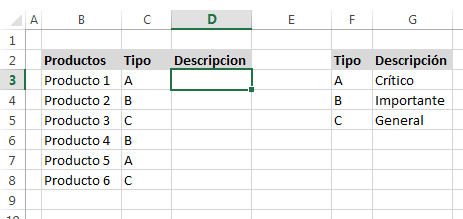
La fórmula que utiliza la función BUSCARV sería la siguiente: =BUSCARV(C3,$F$3:$G$5,2,FALSO) Notemos que el primer dato o parámetro es C3, es decir el “Valor Buscado” es C3, lo cual es comprensible porque este es el dato a ser buscado en el cuadro ubicado a la derecha.
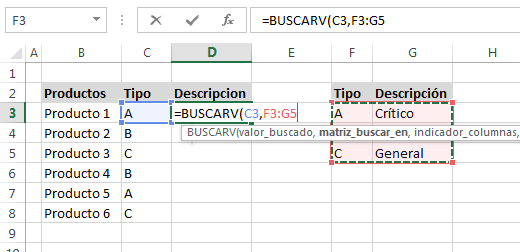
El segundo parámetro es F3:G5, esta es la “Matriz Buscar en”, observemos que “A” (el contenido de C3) será buscado en la primera VERTICAL de esta matriz (de ahí que la función se llame BUSCARV), es decir como la matriz comienza en la columna F, el valor buscado (“A”) se buscará en la columna F, si la matriz fuese H8:L20 el valor se buscaría en la columna H.
El tercer parámetro conocido como “Indicador columnas” tiene el valor 2, lo que significa que el valor buscado se encuentra en la segunda columna de la “Matriz Buscar en”, es decir se está buscando en la columna G la cual contiene la descripción. El valor buscado “A” se encuentra en F3, como el valor encontrado se encuentra en la fila 3, y la columna determinada en el tercer parámetro es la G, la celda que contiene el resultado es la G3, es decir es el texto “Crítico”, este texto es el que aparecerá como resultado de la fórmula empleada en la celda C3.
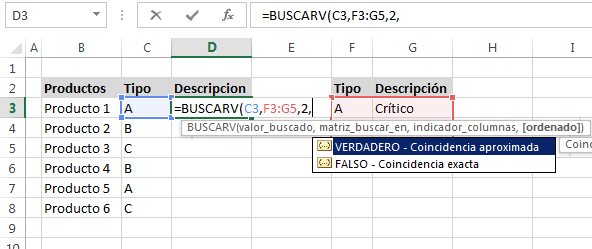
Finalmente el cuarto parámetro llamado “Ordenado”, sirve para identificar si se está realizando una búsqueda exacta o no, si el valor es VERDADERO se buscará un valor cercano en la “Matríz Buscar en”, para ello se asume que el contenido esta ordenado, por los que si nos fijamos en la siguiente imagen podemos observar como “B” no existe en el cuadro ubicado a la derecha, por lo tanto retorna el valor más cercano, en este caso el correspondiente a “A”, y por ende retorna crítico, de forma similar ocurre para “X”, y se retorna el valor correspondiente a “D”, es decir se retorna “General”.
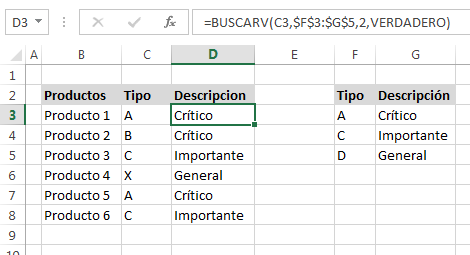
Al utilizar la función BUSCARV si no se coloca este cuarto parámetro se asume como si se estuviese utilizando VERDADERO. Mientras que si observamos la siguiente imagen, en la que se utiliza FALSO, al no encontrar una coincidencia exacta tanto para el valor “B” como para “X”, se retorna el error #N/A. 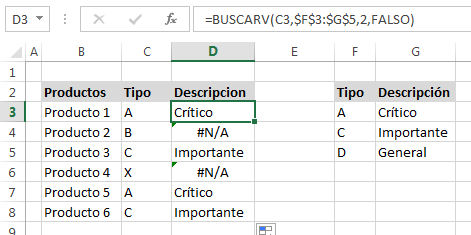
En general se recomienda que al utilizar la función se tienda a usar FALSO a fin de identificar con exactitud los valores buscados.
El siguiente ejemplo de la función BUSCARV nos permitirá comprender como utilizar la función BUSCARV, veamos. En la parte izquierda tenemos un conjunto de productos, cada producto corresponde a un tipo, el cual puede ser A, B o C, se necesita que en la columna D aparezca la descripción de correspondiente al tipo de tipo producto.
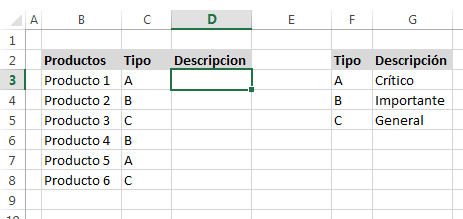
La fórmula que utiliza la función BUSCARV sería la siguiente: =BUSCARV(C3,$F$3:$G$5,2,FALSO) Notemos que el primer dato o parámetro es C3, es decir el “Valor Buscado” es C3, lo cual es comprensible porque este es el dato a ser buscado en el cuadro ubicado a la derecha.
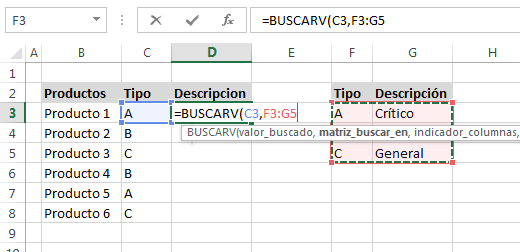
El segundo parámetro es F3:G5, esta es la “Matriz Buscar en”, observemos que “A” (el contenido de C3) será buscado en la primera VERTICAL de esta matriz (de ahí que la función se llame BUSCARV), es decir como la matriz comienza en la columna F, el valor buscado (“A”) se buscará en la columna F, si la matriz fuese H8:L20 el valor se buscaría en la columna H.
El tercer parámetro conocido como “Indicador columnas” tiene el valor 2, lo que significa que el valor buscado se encuentra en la segunda columna de la “Matriz Buscar en”, es decir se está buscando en la columna G la cual contiene la descripción. El valor buscado “A” se encuentra en F3, como el valor encontrado se encuentra en la fila 3, y la columna determinada en el tercer parámetro es la G, la celda que contiene el resultado es la G3, es decir es el texto “Crítico”, este texto es el que aparecerá como resultado de la fórmula empleada en la celda C3.
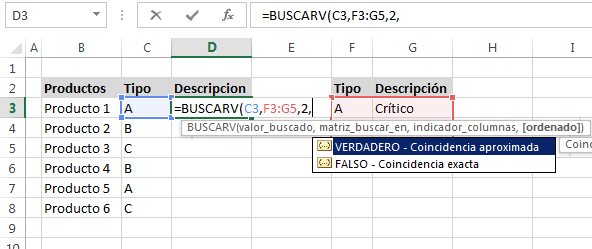
Finalmente el cuarto parámetro llamado “Ordenado”, sirve para identificar si se está realizando una búsqueda exacta o no, si el valor es VERDADERO se buscará un valor cercano en la “Matríz Buscar en”, para ello se asume que el contenido esta ordenado, por los que si nos fijamos en la siguiente imagen podemos observar como “B” no existe en el cuadro ubicado a la derecha, por lo tanto retorna el valor más cercano, en este caso el correspondiente a “A”, y por ende retorna crítico, de forma similar ocurre para “X”, y se retorna el valor correspondiente a “D”, es decir se retorna “General”.
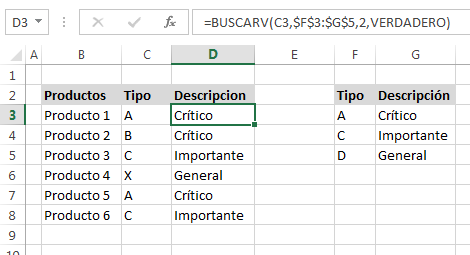
Al utilizar la función BUSCARV si no se coloca este cuarto parámetro se asume como si se estuviese utilizando VERDADERO. Mientras que si observamos la siguiente imagen, en la que se utiliza FALSO, al no encontrar una coincidencia exacta tanto para el valor “B” como para “X”, se retorna el error #N/A. 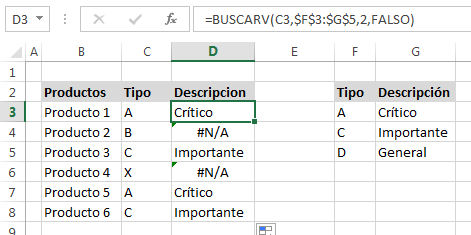
En general se recomienda que al utilizar la función se tienda a usar FALSO a fin de identificar con exactitud los valores buscados.
TALLER
Tercera Guía y Taller de Herramientas Avanzadas Hojas de cálculo
FUNCIÓN Y DE EXCEL
La función Y de Excel comprueba si se cumplen dos o más pruebas lógicas. Devuelve VERDADERO si se cumplen todas las pruebas y FALSO en caso de que alguna no se cumpla.
La función Y de Excel comprueba si se cumplen dos o más pruebas lógicas. Devuelve VERDADERO si se cumplen todas las pruebas y FALSO en caso de que alguna no se cumpla.
Sintaxis:
La fórmula Y se llama por la siguiente sintaxis:
=Y (valor_lógico1; valor_lógico2)
Pueden haber tantas pruebas lógicas como queramos, solo tendríamos que añadirlas por orden separadas por “;”. Se pueden poner entre 1 y 255 pruebas lógicas.
Donde:
- valor_lógico1: Obligatorio. Es obligatoria al menos una prueba lógica. Esta prueba puede ser desde una desigualdad matemática, B3>=1, hasta una prueba de cadenas o más complejo: LARGO(A2)>7. Esta prueba lógica será VERDADERO si se cumple y FALSO en caso contrario.
- valor_lógico2: Opcional. El segundo valor lógico es opcional, aunque no tiene mucho sentido la función Y con solo una prueba lógica.
Veamos un ejemplo de la fórmula Y. Tenemos una base de datos de un colectivo de personas. Para realizar una excursión a un parque de atracciones han de cumplir dos restricciones: ser mayor de edad (edad>=18) y por medidas de seguridad del parque, medir más de 1,60 m.
Necesitamos, en este caso, utilizar dos pruebas lógicas para valorar si los individuos cumplen los requisitos. La primera, mediante una desigualdad B2>=18 comprobamos que el individuo es mayor de edad. En la segunda prueba, sometemos a los valores de la altura (columna C) a la desigualdad de tener una estatura mayor o igual que 1,60 m.
=Y (B2>=18; C2>=1,60)
La fórmula Y se llama por la siguiente sintaxis:
=Y (valor_lógico1; valor_lógico2)
Pueden haber tantas pruebas lógicas como queramos, solo tendríamos que añadirlas por orden separadas por “;”. Se pueden poner entre 1 y 255 pruebas lógicas.
Donde:
- valor_lógico1: Obligatorio. Es obligatoria al menos una prueba lógica. Esta prueba puede ser desde una desigualdad matemática, B3>=1, hasta una prueba de cadenas o más complejo: LARGO(A2)>7. Esta prueba lógica será VERDADERO si se cumple y FALSO en caso contrario.
- valor_lógico2: Opcional. El segundo valor lógico es opcional, aunque no tiene mucho sentido la función Y con solo una prueba lógica.
Veamos un ejemplo de la fórmula Y. Tenemos una base de datos de un colectivo de personas. Para realizar una excursión a un parque de atracciones han de cumplir dos restricciones: ser mayor de edad (edad>=18) y por medidas de seguridad del parque, medir más de 1,60 m.
Necesitamos, en este caso, utilizar dos pruebas lógicas para valorar si los individuos cumplen los requisitos. La primera, mediante una desigualdad B2>=18 comprobamos que el individuo es mayor de edad. En la segunda prueba, sometemos a los valores de la altura (columna C) a la desigualdad de tener una estatura mayor o igual que 1,60 m.
=Y (B2>=18; C2>=1,60)
Ejemplo 2:
Veamos un ejemplo un poco más complejo. SI LA EDAD ES MENOR A 18 AÑOS Y LA ALTURA ES MAYOR A 180 CENTÍMETROS JUEGA FUTBOL, DE LO CONTRARIO JUEGA TENIS
Copiamos la fórmula. El resultado
FUNCIÓN O DE EXCEL
Uso:
La función O de Excel (que expresa la llamada “disyunción lógica inclusiva”) verifica si se cumplen dos o más pruebas lógicas. Si se cumple al menos una de las pruebas, devuelve el valor VERDADERO y si no se cumple ninguna, el valor FALSO.
La función O de Excel (que expresa la llamada “disyunción lógica inclusiva”) verifica si se cumplen dos o más pruebas lógicas. Si se cumple al menos una de las pruebas, devuelve el valor VERDADERO y si no se cumple ninguna, el valor FALSO.
Sintaxis:
La sintaxis de la fórmula O es la siguiente:
=O (valor_lógico1; valor_lógico2)
Se pueden utilizar tantas pruebas lógicas como queramos (hasta un límite de 255). Todas las pruebas lógicas deben ir separadas por un punto y coma: “;”.
Donde:
- valor_lógico1: Obligatorio. Es obligatoria al menos una prueba lógica. Podemos utilizar cualquier función, desde una desigualdad de una otra celda a una función de cadena o incluso una igualdad interior 2+2=4. Esta prueba lógica será VERDADERO si se cumple y FALSO en caso contrario.
- valor_lógico2: Opcional. El segundo valor lógico es opcional, aunque no tiene mucho sentido la función O de Excel con solo una prueba lógica.
La sintaxis de la fórmula O es la siguiente:
=O (valor_lógico1; valor_lógico2)
Se pueden utilizar tantas pruebas lógicas como queramos (hasta un límite de 255). Todas las pruebas lógicas deben ir separadas por un punto y coma: “;”.
Donde:
- valor_lógico1: Obligatorio. Es obligatoria al menos una prueba lógica. Podemos utilizar cualquier función, desde una desigualdad de una otra celda a una función de cadena o incluso una igualdad interior 2+2=4. Esta prueba lógica será VERDADERO si se cumple y FALSO en caso contrario.
- valor_lógico2: Opcional. El segundo valor lógico es opcional, aunque no tiene mucho sentido la función O de Excel con solo una prueba lógica.
Ejemplo 1:
Ejemplo 2:
SI LA EDAD ES MENOR A 18 AÑOS O LA ALTURA ES MAYOR A 180 CENTÍMETROS JUEGA FÚTBOL, DE LO CONTRARIO JUEGA TENIS
Copiamos la fórmula.
TALLER
1)SI ES MAYOR A 35 AÑOS Y EL SEXO ES MASCULINO; JUEGA TEJO , DE LO CONTRARIO BILLAR
Nombre EDAD SEXO DEFINITIVA Hazel 34 M Liza 67 F Robert 45 M Howard 15 M Maxine 22 M Joe 67 M Gail 34 M Alyssa 32 F Sheryl 12 F Brad 16 M Kendrick 15 M Ellen 33 F Felix 45 M Mark 27 F Allen 34 F Ari 56 M Sam 45 M
Lo copian y lo pegan. Queda así: 2) Con el mismo ejercicio anterior SI ES MAYOR A 35 AÑOS O EL SEXO ES MASCULINO; JUEGA TEJO , DE LO CONTRARIO BILLAR
3)INVENTAR UN EJERCICIO CON LAS DOS FUNCIONES (Y O) CON CÁLCULOS MATEMÁTICOS.
| Nombre | EDAD | SEXO | DEFINITIVA |
| Hazel | 34 | M | |
| Liza | 67 | F | |
| Robert | 45 | M | |
| Howard | 15 | M | |
| Maxine | 22 | M | |
| Joe | 67 | M | |
| Gail | 34 | M | |
| Alyssa | 32 | F | |
| Sheryl | 12 | F | |
| Brad | 16 | M | |
| Kendrick | 15 | M | |
| Ellen | 33 | F | |
| Felix | 45 | M | |
| Mark | 27 | F | |
| Allen | 34 | F | |
| Ari | 56 | M | |
| Sam | 45 | M |
jueves, 17 de septiembre de 2020
TALLER FINAL
Crear una caricatura donde explique una fórmula matemática
Recomendado:
https://www.pixton.com/es/
Guía y Décimo Taller de Excel Intermedio
Función SUMAR.SI
En Excel la función SUMAR.SI permite sumar un rango de valores dentro de una base de datos si se cumple con el criterio fijado, criterio que se encuentra dentro de un rango determinado.
Se trata de una suma condicionada. Si se cumple X criterio que se encuentra en Y rango, sumar los valores que se encuentran en el rango Z definido en la fórmula.
La sintaxis es la siguiente:
SUMAR.SI(rango;criterio;rango_suma)
La primera parte (parámetro) de la fórmula contiene el rango donde está el criterio que se quiere evaluar. La segunda parte o parámetro contiene el criterio a evaluar. La tercera parte o parámetro contiene el rango que se ha de sumar si se cumple con el criterio establecido en la segunda parte de la formula.
Ejemplos de la función SUMAR.SI
El primer ejemplo es muy sencillo ya que de una lista de valores aleatorios quiero sumar todas las celdas que contienen el número 5.
Ahora cambiaré la condición a una expresión y sumare aquellas celdas que sean menores a 3. Observa el resultado de esta nueva fórmula.
Obtener las ventas de un mes específico.
función CONTAR.SI
a función CONTAR.SI de Excel permite contar cuantos valores que cumplen un criterio están presentes en una base de datos o rango de valores.
La sintaxis de la función CONTAR.SI es la siguiene:
CONTAR.SI(rango;criterio)
Ejercicio
Necesitamos saber cuántas ventas iguales o superiores a 10.000.000 se hicieron durante el año.
La fórmula será:
=CONTAR.SI(B2:B13;">=10000000")
La fórmula cuenta los valores iguales o superiores que se encuentran en el rango B2:B13, y nos dice que hay 6 valores con ese criterio.
función PROMEDIO.SI
Nos permite obtener el promedio o media aritmética de un grupo de celdas que cumplan con un criterio.
Sintaxis
PROMEDIO.SI(rango; criterios; [rango_promedio])
Aplicar la fórmula en los ejercicios anteriores
Taller
2)
3)
Calcular las siguientes operaciones:
1. 1- Promedio de notas
2. 2- Indique la nota alfabética teniendo en cuenta que:
< 6 = Reprobados
>= 6 = Aprobados
3. Calcular el total de hombres y mujeres
4. Calcular el total de hombres y mujeres que aprobaron y que reprobaron
5. Un gráfico circular que muestre el promedio de notas
6. Un gráfico circular que muestre los alumnos aprobado y reprobado por sexo
Guía y Octavo Taller de Excel Intermedio
ORDENAR Y FILTRAR DATOS EN EXCEL
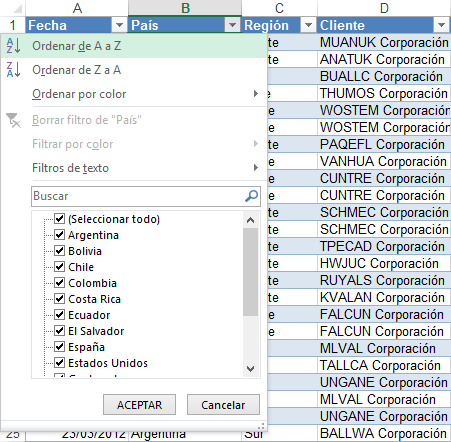 Por el contrario, si la columna contiene datos numéricos, entonces podremos ordenar de menor a mayor o también podremos hacerlo de mayor a menor. En el caso de que tengamos fechas podremos ordenar de más antiguo a más reciente o viceversa.Otra opción de ordenación que nos da Excel es la de ordenar por color y eso hará que las celdas se ordenen de acuerdo al color de fondo de las celdas. Esta opción es relevante solamente cuando hemos aplicado algún formato condicional a las celdas para modificar su color de fondo o el color de la fuente.
Por el contrario, si la columna contiene datos numéricos, entonces podremos ordenar de menor a mayor o también podremos hacerlo de mayor a menor. En el caso de que tengamos fechas podremos ordenar de más antiguo a más reciente o viceversa.Otra opción de ordenación que nos da Excel es la de ordenar por color y eso hará que las celdas se ordenen de acuerdo al color de fondo de las celdas. Esta opción es relevante solamente cuando hemos aplicado algún formato condicional a las celdas para modificar su color de fondo o el color de la fuente.
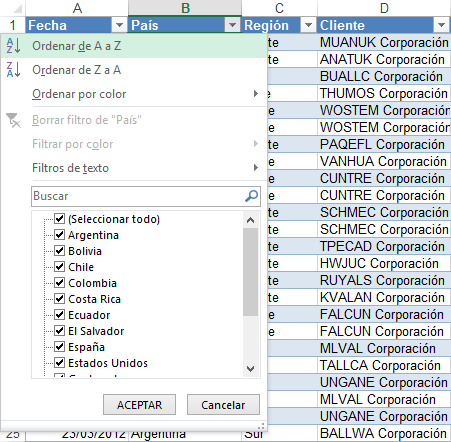
MÚLTIPLES CRITERIOS DE ORDENACIÓN
Es posible ordenar una tabla indicando diferentes criterios de ordenación. Por ejemplo, es posible ordenar los datos primero por fecha, después por país y posteriormente por región. Para lograr este tipo de ordenación haremos uso del comando Inicio > Ordenar y filtrar > Orden personalizado lo cual mostrará el siguiente cuadro de diálogo: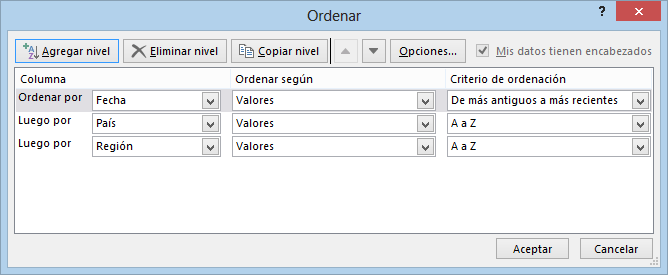 La parte superior del cuadro de diálogo Ordenar contiene botones que nos permiten establecer múltiples niveles de ordenación. A continuación explico cada uno de esos botones:
La parte superior del cuadro de diálogo Ordenar contiene botones que nos permiten establecer múltiples niveles de ordenación. A continuación explico cada uno de esos botones:- Agregar nivel: Nos permite agregar un nuevo nivel de ordenación.
- Eliminar nivel: Si ya no deseamos que se aplique un criterio de ordenación podemos eliminarlo de la lista.
- Copiar nivel: Hace una copia del nivel seleccionado.
- Flechas arriba y abajo: Nos permiten mover los niveles de ordenación hacia arriba o hacia abajo para establecer un orden preferido.
- Opciones: Con este botón podemos indicar si la ordenación de datos va a distinguir entre mayúsculas y minúsculas.
La ordenación de los datos se hará comenzando por el nivel superior y hacia abajo tomando en cuenta tanto la columna como el criterio de ordenación especificado en cada nivel.
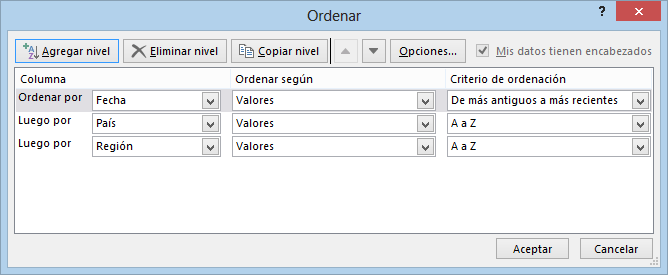
- Agregar nivel: Nos permite agregar un nuevo nivel de ordenación.
- Eliminar nivel: Si ya no deseamos que se aplique un criterio de ordenación podemos eliminarlo de la lista.
- Copiar nivel: Hace una copia del nivel seleccionado.
- Flechas arriba y abajo: Nos permiten mover los niveles de ordenación hacia arriba o hacia abajo para establecer un orden preferido.
- Opciones: Con este botón podemos indicar si la ordenación de datos va a distinguir entre mayúsculas y minúsculas.
FILTRAR DATOS EN UNA TABLA DE EXCEL
Cuando hablamos de filtrar datos en una tabla de Excel nos referimos a desplegar solamente aquellas filas que cumplen con los criterios especificados. Los datos de la tabla no son eliminados ni alterados sino que solamente se ocultan a la vista. Las opciones de filtrado se muestran también al pulsar el botón de flecha que se encuentra al lado de los encabezados de columna.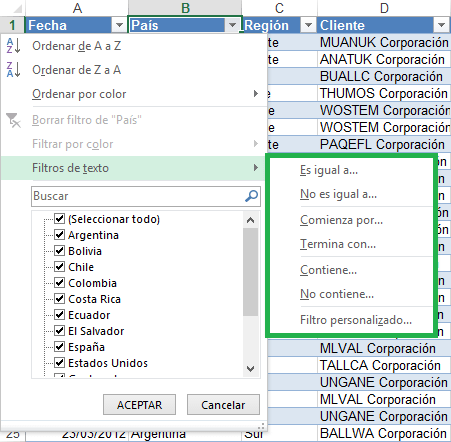 En la imagen anterior observamos las opciones de filtrado que Excel provee cuando la columna tiene datos de tipo texto. La opción Filtros de texto muestra varias opciones a elegir como Es igual a, Comienza por, Contiene, etc. Cualquiera de estas opciones mostrará el cuadro de diálogo Autofiltro personalizado que nos permitirá indicar el detalle del filtro que deseamos aplicar.
En la imagen anterior observamos las opciones de filtrado que Excel provee cuando la columna tiene datos de tipo texto. La opción Filtros de texto muestra varias opciones a elegir como Es igual a, Comienza por, Contiene, etc. Cualquiera de estas opciones mostrará el cuadro de diálogo Autofiltro personalizado que nos permitirá indicar el detalle del filtro que deseamos aplicar.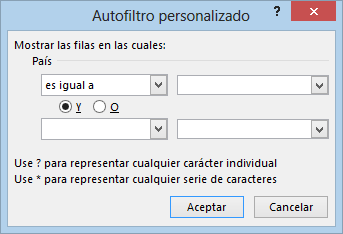 En este cuadro de diálogo podemos especificar dos condiciones para una misma columna y elegir si deseamos que se cumplan ambas o solamente una de ellas. Al hacer clic en el botón Aceptar se aplicará el filtro a los datos.En la parte inferior del menú de filtrado observamos una lista de los valores únicos de la columna y cada opción tiene a su lado una caja de selección que podemos marcar o desmarcar indicando si deseamos ver u ocultar aquellas filas que contienen dicho valor. Si la lista tiene tantos valores únicos que se nos dificulta encontrar la opción que necesitamos, entonces podemos utilizar el cuadro de búsqueda de manera que podamos encontrar los valores adecuados y seleccionarlos.
En este cuadro de diálogo podemos especificar dos condiciones para una misma columna y elegir si deseamos que se cumplan ambas o solamente una de ellas. Al hacer clic en el botón Aceptar se aplicará el filtro a los datos.En la parte inferior del menú de filtrado observamos una lista de los valores únicos de la columna y cada opción tiene a su lado una caja de selección que podemos marcar o desmarcar indicando si deseamos ver u ocultar aquellas filas que contienen dicho valor. Si la lista tiene tantos valores únicos que se nos dificulta encontrar la opción que necesitamos, entonces podemos utilizar el cuadro de búsqueda de manera que podamos encontrar los valores adecuados y seleccionarlos.
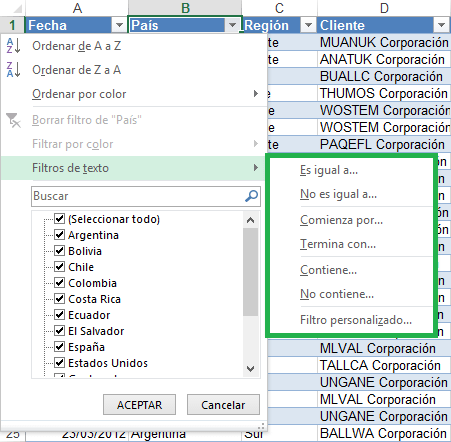
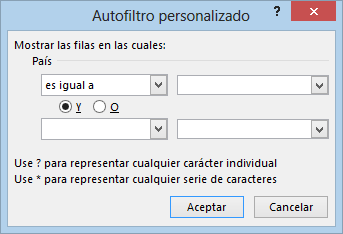
FILTROS DE NÚMEROS Y FECHA
En la sección anterior revisamos los Filtros de texto que provee Excel, pero las opciones que se muestran cuando el tipo de datos es un número o una fecha serán diferentes. Por ejemplo, en la siguiente imagen puedes observar las opciones de Filtros de fecha.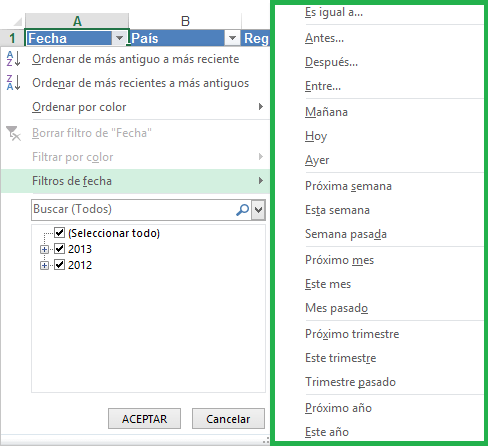 Excel reconoce el tipo de dato contenido en una columna y muestra los criterios de filtrado correspondientes. En la siguiente imagen puedes observar las opciones de Filtros de número:
Excel reconoce el tipo de dato contenido en una columna y muestra los criterios de filtrado correspondientes. En la siguiente imagen puedes observar las opciones de Filtros de número: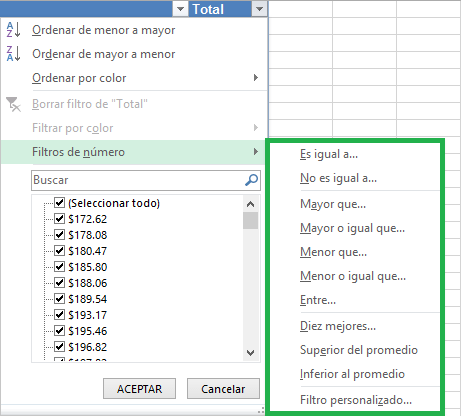 Algunas de las opciones de filtros mostrarán el cuadro de diálogo Autofiltro personalizado para permitirnos indicar el detalle del criterio de filtrado a aplicar, pero otras opciones como el filtro de fecha Hoy se aplicará de inmediato sobre los datos. Lo mismo sucederá con el filtro de número Diez mejores que no necesita de ningún parámetro adicional y se aplicará de inmediato sobre la columna.En el siguiente link hay un ejemplo:
Algunas de las opciones de filtros mostrarán el cuadro de diálogo Autofiltro personalizado para permitirnos indicar el detalle del criterio de filtrado a aplicar, pero otras opciones como el filtro de fecha Hoy se aplicará de inmediato sobre los datos. Lo mismo sucederá con el filtro de número Diez mejores que no necesita de ningún parámetro adicional y se aplicará de inmediato sobre la columna.En el siguiente link hay un ejemplo:
https://www.youtube.com/watch?v=ElWveAQUyps
Taller Base de DatosSeleccionamos, copiamos la siguiente base de datos y la pegamos en Excel
Nombre Empleo Departamento Sección Salario Fecha comienzo Hazel Auxiliar Contable Contabilidad Copiadoras $ 27.598 3/02/1986 Liza Ing. Mecánico Ingeniería Impresoras $ 43.394 26/01/1986 Robert Aux. Admin. Unidad I + D Impresoras $ 28.044 16/04/1992 Howard Aux. Diseño Diseño Copiadoras $ 25.176 16/04/1991 Maxine Aux. Admin. Unidad Mercado Copiadoras $ 26.041 8/04/1991 Joe Director Unidad Administración Copiadoras $ 116.511 25/10/1979 Gail Especialista Diseño Diseño Fax $ 36.940 20/09/1987 Alyssa Ing. Mecánico Ingeniería Impresoras $ 47.883 12/09/1987 Sheryl Aux. Diseño Diseño Impresoras $ 23.239 7/08/1992 Brad Ingeniero Jefe Ingeniería Copiadoras $ 105.753 30/07/1979 Kendrick Aux. Administrativo Mercado Impresoras $ 29.983 1/04/1986 Ellen Aux. Administrativo Administración Impresoras $ 29.983 24/03/1986 Felix Investigador I + D Impresoras $ 64.738 29/10/1988 Mark Auxiliar Contable Contabilidad Impresoras $ 26.646 21/01/1990 Allen Aux. Admin. Unidad Contabilidad Impresoras $ 28.044 13/01/1990 Ari Ing. Software Ingeniería Copiadoras $ 56.177 7/07/1987 Sam Representante Mercado Copiadoras $ 31.914 18/04/1991 Toni Aux. Admin. Unidad Ingeniería Fax $ 23.036 10/04/1991 Jeremy Ing. Software Ingeniería Copiadoras $ 34.002 13/10/1992 Frank Respon. Producto Mercado Fax $ 46.486 4/01/1985 Ralph Group Mgr. Mercado Impresoras $ 77.179 27/12/1984 Linda Aux. Administrativo Administración Fax $ 26.114 3/01/1985 Burt Aux. Administrativo Administración Impresoras $ 35.786 26/12/1984 Matt Representante Mercado Impresoras $ 51.340 20/11/1987 Brent Técnico Ingeniería Impresoras $ 40.897 14/09/1984 Robert Ing. Mecánico Ingeniería Fax $ 58.358 6/09/1984 Sandrae Aux. Técnico Ingeniería Copiadoras $ 24.854 21/12/1989 Phillip Contable Contabilidad Impresoras $ 30.452 13/12/1989 Randy Aux. Administrativo Mercado Fax $ 27.081 6/08/1984 Ariel Ing. Técnico Ingeniería Impresoras $ 58.326 9/01/1986 Bobby Director Ingeniero Ingeniería Fax $ 79.280 29/07/1984 Donald Ing. Software Ingeniería Impresoras $ 56.177 3/03/1988 Ellen Técnico Ingeniería Fax $ 30.411 4/10/1986 Nate Respon. Producto Mercado Impresoras $ 43.487 26/09/1986 Tuome Técnico Ingeniería Impresoras $ 30.411 22/02/1989 Anna Contable Contabilidad Copiadoras $ 31.539 14/02/1989 Mary Ing. Software Ingeniería Impresoras $ 42.872 11/05/1989 Tadeuz Técnico Ingeniería Copiadoras $ 29.362 16/04/1990 Midori Aux. Admin. Unidad I + D Fax $ 28.044 8/04/1990 Lisa Aux. Técnico Ingeniería Impresoras $ 31.068 18/09/1982 Bill Investigador Jefe I + D Impresoras $ 59.455 10/09/1982 Susan Ing. Técnico Ingeniería Copiadoras $ 69.070 6/05/1986 Sara Respon. Producto Mercado Impresoras $ 49.485 9/08/1990 Alice Aux. Admin. Unidad Ingeniería Copiadoras $ 33.051 1/08/1988 Cindy Técnico I + D Impresoras $ 34.605 22/07/1988 Tammy Aux. Administrativo Administración Fax $ 32.884 11/03/1983 Sandra Investigador Jefe I + D Fax $ 57.756 3/03/1983 Everett Investigador I + D Impresoras $ 53.685 27/11/1987 Pete Representante Mercado Fax $ 34.689 8/09/1977 David Investigador Jefe I + D Copiadoras $ 59.455 31/08/1977 Jules Ing. Técnico Ingeniería Impresoras $ 53.721 12/11/1986 Pam Aux. Administrativo Ingeniería Fax $ 29.983 19/06/1985 Jessica Ing. Mecánico Ingeniería Copiadoras $ 46.387 11/06/1985 Tom Auxiliar Contable Contabilidad Impresoras $ 28.550 6/03/1985 Karen Director Ingeniero Ingeniería Impresoras $ 62.590 26/02/1985 Leslie Ing. Software Ingeniería Impresoras $ 44.351 18/06/1990 Tommie Aux. Administrativo Ingeniería Impresoras $ 25.147 28/01/1987 Iain Aux. Administrativo Administración Impresoras $ 25.147 20/01/1991 Alexandra Investigador I + D Copiadoras $ 41.053 11/05/1986 Karen Técnico Ingeniería Impresoras $ 29.362 26/11/1981 Lisa Aux. Administrativo Administración Copiadoras $ 27.081 18/11/1981 Evelyn Respon. Producto Mercado Copiadoras $ 41.987 16/10/1982 Lise-Anne Técnico Ingeniería Impresoras $ 34.605 15/07/1988 Bob Contable Contabilidad Fax $ 35.889 7/07/1988 Sam Ing. Técnico Ingeniería Fax $ 50.651 9/02/1986 Theo Aux. Administrativo Mercado Copiadoras $ 29.015 14/12/1987 Rose Contable Contabilidad Impresoras $ 32.627 6/12/1987 Dennis Ing. Software Ingeniería Copiadoras $ 44.351 6/06/1988 Sherrie Aux. Administrativo Ingeniería Copiadoras $ 29.983 16/04/1990 Dave Aux. Admin. Unidad I + D Copiadoras $ 31.048 8/04/1990 Frank Auxiliar Contable Contabilidad Fax $ 27.598 25/03/1992 Janet Representante Mercado Copiadoras $ 33.301 26/10/1981 Jaime Aux. Admin. Unidad Contabilidad Fax $ 29.045 17/03/1992 Jason Aux. Administrativo Administración Copiadoras $ 23.212 18/10/1981 Eric Investigador I + D Fax $ 37.896 6/11/1987 Ed Especialista Diseño Diseño Fax $ 38.094 20/10/1984 Cathy Ing. Mecánico Ingeniería Copiadoras $ 79.307 12/10/1984 Isolde Técnico Ingeniería Fax $ 29.362 6/08/1990 Steven Aux. Admin. Unidad Mercado Impresoras $ 28.044 29/07/1990 Mark Respon. Producto Mercado Impresoras $ 58.482 10/02/1978 Sam Director Unidad Mercado Copiadoras $ 97.096 2/02/1978 Alex Director Unidad Administración Impresoras $ 79.061 12/02/1978 Melia Especialista Diseño Diseño Impresoras $ 35.785 18/03/1982 Stephanie Ingeniero Jefe Ingeniería Impresoras $ 61.856 10/03/1982 Eileen Especialista Diseño Diseño Copiadoras $ 28.859 24/12/1990 Aaron Aux. Administrativo Administración Fax $ 24.180 16/12/1990 Malcolm Respon. Producto Mercado Fax $ 37.489 18/12/1984 Daoud Aux. Técnico Ingeniería Fax $ 21.304 4/03/1989 Caroline Director Ingeniero Ingeniería Copiadoras $ 70.935 25/02/1980 Michael Ing. Software Ingeniería Fax $ 35.480 8/07/1990 Rowena Aux. Administrativo Mercado Impresoras $ 31.917 28/09/1989 Megan Aux. Admin. Unidad Mercado Impresoras $ 33.051 20/09/1989 Melissa Director Unidad Administración Fax $ 72.820 15/05/1984 Barbara Aux. Técnico Ingeniería Impresoras $ 28.405 5/12/1986 Lisa Respon. Producto Mercado Fax $ 47.986 27/11/1986 Ursula Contable Contabilidad Copiadoras $ 26.101 20/06/1989 Ellen Contable Contabilidad Fax $ 47.853 12/06/1989 Miguel Ing. Técnico Ingeniería Fax $ 67.535 8/01/1984 Carla Respon. Producto Mercado Copiadoras $ 62.981 12/10/1981 Rich Group Mgr. Mercado Fax $ 104.565 4/10/1981 Jean Aux. Admin. Unidad Contabilidad Copiadoras $ 28.044 13/11/1986 Kris Aux. Administrativo Administración Fax $ 27.081 5/11/1986 Hilda Representante Mercado Impresoras $ 66.603 22/10/1987 Rob Aux. Diseño Diseño Fax $ 23.239 17/11/1991 Felice Aux. Administrativo Administración Copiadoras $ 23.212 9/11/1991 Charles Representante Mercado Copiadoras $ 58.278 13/04/1982 Sara Respon. Producto Mercado Copiadoras $ 35.989 1/01/1993 Erika Office Manager Administración Impresoras $ 65.822 5/04/1982 Cara Representante Mercado Impresoras $ 58.278 14/04/1989 Larry Auxiliar Contable Contabilidad Copiadoras $ 21.888 7/05/1991 Robin Aux. Admin. Unidad Ingeniería Impresoras $ 23.036 29/04/1991 Mollie Especialista Diseño Diseño Copiadoras $ 30.014 13/06/1980 Wes Ing. Software Ingeniería Fax $ 48.786 9/09/1991 Jay Ingeniero Jefe Ingeniería Fax $ 51.879 5/06/1980
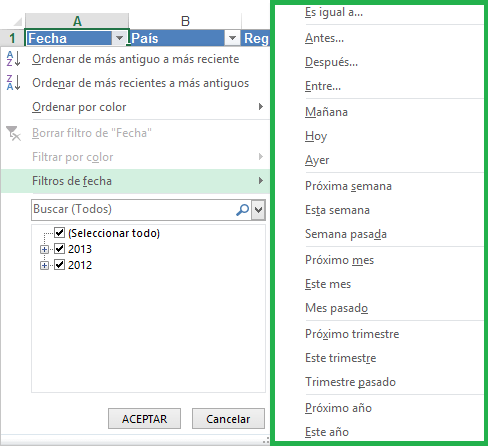
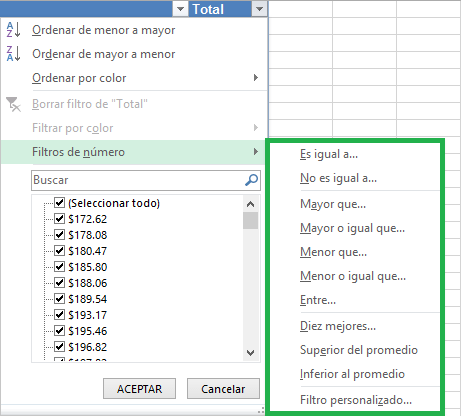
https://www.youtube.com/watch?v=ElWveAQUyps
| Nombre | Empleo | Departamento | Sección | Salario | Fecha comienzo |
| Hazel | Auxiliar Contable | Contabilidad | Copiadoras | $ 27.598 | 3/02/1986 |
| Liza | Ing. Mecánico | Ingeniería | Impresoras | $ 43.394 | 26/01/1986 |
| Robert | Aux. Admin. Unidad | I + D | Impresoras | $ 28.044 | 16/04/1992 |
| Howard | Aux. Diseño | Diseño | Copiadoras | $ 25.176 | 16/04/1991 |
| Maxine | Aux. Admin. Unidad | Mercado | Copiadoras | $ 26.041 | 8/04/1991 |
| Joe | Director Unidad | Administración | Copiadoras | $ 116.511 | 25/10/1979 |
| Gail | Especialista Diseño | Diseño | Fax | $ 36.940 | 20/09/1987 |
| Alyssa | Ing. Mecánico | Ingeniería | Impresoras | $ 47.883 | 12/09/1987 |
| Sheryl | Aux. Diseño | Diseño | Impresoras | $ 23.239 | 7/08/1992 |
| Brad | Ingeniero Jefe | Ingeniería | Copiadoras | $ 105.753 | 30/07/1979 |
| Kendrick | Aux. Administrativo | Mercado | Impresoras | $ 29.983 | 1/04/1986 |
| Ellen | Aux. Administrativo | Administración | Impresoras | $ 29.983 | 24/03/1986 |
| Felix | Investigador | I + D | Impresoras | $ 64.738 | 29/10/1988 |
| Mark | Auxiliar Contable | Contabilidad | Impresoras | $ 26.646 | 21/01/1990 |
| Allen | Aux. Admin. Unidad | Contabilidad | Impresoras | $ 28.044 | 13/01/1990 |
| Ari | Ing. Software | Ingeniería | Copiadoras | $ 56.177 | 7/07/1987 |
| Sam | Representante | Mercado | Copiadoras | $ 31.914 | 18/04/1991 |
| Toni | Aux. Admin. Unidad | Ingeniería | Fax | $ 23.036 | 10/04/1991 |
| Jeremy | Ing. Software | Ingeniería | Copiadoras | $ 34.002 | 13/10/1992 |
| Frank | Respon. Producto | Mercado | Fax | $ 46.486 | 4/01/1985 |
| Ralph | Group Mgr. | Mercado | Impresoras | $ 77.179 | 27/12/1984 |
| Linda | Aux. Administrativo | Administración | Fax | $ 26.114 | 3/01/1985 |
| Burt | Aux. Administrativo | Administración | Impresoras | $ 35.786 | 26/12/1984 |
| Matt | Representante | Mercado | Impresoras | $ 51.340 | 20/11/1987 |
| Brent | Técnico | Ingeniería | Impresoras | $ 40.897 | 14/09/1984 |
| Robert | Ing. Mecánico | Ingeniería | Fax | $ 58.358 | 6/09/1984 |
| Sandrae | Aux. Técnico | Ingeniería | Copiadoras | $ 24.854 | 21/12/1989 |
| Phillip | Contable | Contabilidad | Impresoras | $ 30.452 | 13/12/1989 |
| Randy | Aux. Administrativo | Mercado | Fax | $ 27.081 | 6/08/1984 |
| Ariel | Ing. Técnico | Ingeniería | Impresoras | $ 58.326 | 9/01/1986 |
| Bobby | Director Ingeniero | Ingeniería | Fax | $ 79.280 | 29/07/1984 |
| Donald | Ing. Software | Ingeniería | Impresoras | $ 56.177 | 3/03/1988 |
| Ellen | Técnico | Ingeniería | Fax | $ 30.411 | 4/10/1986 |
| Nate | Respon. Producto | Mercado | Impresoras | $ 43.487 | 26/09/1986 |
| Tuome | Técnico | Ingeniería | Impresoras | $ 30.411 | 22/02/1989 |
| Anna | Contable | Contabilidad | Copiadoras | $ 31.539 | 14/02/1989 |
| Mary | Ing. Software | Ingeniería | Impresoras | $ 42.872 | 11/05/1989 |
| Tadeuz | Técnico | Ingeniería | Copiadoras | $ 29.362 | 16/04/1990 |
| Midori | Aux. Admin. Unidad | I + D | Fax | $ 28.044 | 8/04/1990 |
| Lisa | Aux. Técnico | Ingeniería | Impresoras | $ 31.068 | 18/09/1982 |
| Bill | Investigador Jefe | I + D | Impresoras | $ 59.455 | 10/09/1982 |
| Susan | Ing. Técnico | Ingeniería | Copiadoras | $ 69.070 | 6/05/1986 |
| Sara | Respon. Producto | Mercado | Impresoras | $ 49.485 | 9/08/1990 |
| Alice | Aux. Admin. Unidad | Ingeniería | Copiadoras | $ 33.051 | 1/08/1988 |
| Cindy | Técnico | I + D | Impresoras | $ 34.605 | 22/07/1988 |
| Tammy | Aux. Administrativo | Administración | Fax | $ 32.884 | 11/03/1983 |
| Sandra | Investigador Jefe | I + D | Fax | $ 57.756 | 3/03/1983 |
| Everett | Investigador | I + D | Impresoras | $ 53.685 | 27/11/1987 |
| Pete | Representante | Mercado | Fax | $ 34.689 | 8/09/1977 |
| David | Investigador Jefe | I + D | Copiadoras | $ 59.455 | 31/08/1977 |
| Jules | Ing. Técnico | Ingeniería | Impresoras | $ 53.721 | 12/11/1986 |
| Pam | Aux. Administrativo | Ingeniería | Fax | $ 29.983 | 19/06/1985 |
| Jessica | Ing. Mecánico | Ingeniería | Copiadoras | $ 46.387 | 11/06/1985 |
| Tom | Auxiliar Contable | Contabilidad | Impresoras | $ 28.550 | 6/03/1985 |
| Karen | Director Ingeniero | Ingeniería | Impresoras | $ 62.590 | 26/02/1985 |
| Leslie | Ing. Software | Ingeniería | Impresoras | $ 44.351 | 18/06/1990 |
| Tommie | Aux. Administrativo | Ingeniería | Impresoras | $ 25.147 | 28/01/1987 |
| Iain | Aux. Administrativo | Administración | Impresoras | $ 25.147 | 20/01/1991 |
| Alexandra | Investigador | I + D | Copiadoras | $ 41.053 | 11/05/1986 |
| Karen | Técnico | Ingeniería | Impresoras | $ 29.362 | 26/11/1981 |
| Lisa | Aux. Administrativo | Administración | Copiadoras | $ 27.081 | 18/11/1981 |
| Evelyn | Respon. Producto | Mercado | Copiadoras | $ 41.987 | 16/10/1982 |
| Lise-Anne | Técnico | Ingeniería | Impresoras | $ 34.605 | 15/07/1988 |
| Bob | Contable | Contabilidad | Fax | $ 35.889 | 7/07/1988 |
| Sam | Ing. Técnico | Ingeniería | Fax | $ 50.651 | 9/02/1986 |
| Theo | Aux. Administrativo | Mercado | Copiadoras | $ 29.015 | 14/12/1987 |
| Rose | Contable | Contabilidad | Impresoras | $ 32.627 | 6/12/1987 |
| Dennis | Ing. Software | Ingeniería | Copiadoras | $ 44.351 | 6/06/1988 |
| Sherrie | Aux. Administrativo | Ingeniería | Copiadoras | $ 29.983 | 16/04/1990 |
| Dave | Aux. Admin. Unidad | I + D | Copiadoras | $ 31.048 | 8/04/1990 |
| Frank | Auxiliar Contable | Contabilidad | Fax | $ 27.598 | 25/03/1992 |
| Janet | Representante | Mercado | Copiadoras | $ 33.301 | 26/10/1981 |
| Jaime | Aux. Admin. Unidad | Contabilidad | Fax | $ 29.045 | 17/03/1992 |
| Jason | Aux. Administrativo | Administración | Copiadoras | $ 23.212 | 18/10/1981 |
| Eric | Investigador | I + D | Fax | $ 37.896 | 6/11/1987 |
| Ed | Especialista Diseño | Diseño | Fax | $ 38.094 | 20/10/1984 |
| Cathy | Ing. Mecánico | Ingeniería | Copiadoras | $ 79.307 | 12/10/1984 |
| Isolde | Técnico | Ingeniería | Fax | $ 29.362 | 6/08/1990 |
| Steven | Aux. Admin. Unidad | Mercado | Impresoras | $ 28.044 | 29/07/1990 |
| Mark | Respon. Producto | Mercado | Impresoras | $ 58.482 | 10/02/1978 |
| Sam | Director Unidad | Mercado | Copiadoras | $ 97.096 | 2/02/1978 |
| Alex | Director Unidad | Administración | Impresoras | $ 79.061 | 12/02/1978 |
| Melia | Especialista Diseño | Diseño | Impresoras | $ 35.785 | 18/03/1982 |
| Stephanie | Ingeniero Jefe | Ingeniería | Impresoras | $ 61.856 | 10/03/1982 |
| Eileen | Especialista Diseño | Diseño | Copiadoras | $ 28.859 | 24/12/1990 |
| Aaron | Aux. Administrativo | Administración | Fax | $ 24.180 | 16/12/1990 |
| Malcolm | Respon. Producto | Mercado | Fax | $ 37.489 | 18/12/1984 |
| Daoud | Aux. Técnico | Ingeniería | Fax | $ 21.304 | 4/03/1989 |
| Caroline | Director Ingeniero | Ingeniería | Copiadoras | $ 70.935 | 25/02/1980 |
| Michael | Ing. Software | Ingeniería | Fax | $ 35.480 | 8/07/1990 |
| Rowena | Aux. Administrativo | Mercado | Impresoras | $ 31.917 | 28/09/1989 |
| Megan | Aux. Admin. Unidad | Mercado | Impresoras | $ 33.051 | 20/09/1989 |
| Melissa | Director Unidad | Administración | Fax | $ 72.820 | 15/05/1984 |
| Barbara | Aux. Técnico | Ingeniería | Impresoras | $ 28.405 | 5/12/1986 |
| Lisa | Respon. Producto | Mercado | Fax | $ 47.986 | 27/11/1986 |
| Ursula | Contable | Contabilidad | Copiadoras | $ 26.101 | 20/06/1989 |
| Ellen | Contable | Contabilidad | Fax | $ 47.853 | 12/06/1989 |
| Miguel | Ing. Técnico | Ingeniería | Fax | $ 67.535 | 8/01/1984 |
| Carla | Respon. Producto | Mercado | Copiadoras | $ 62.981 | 12/10/1981 |
| Rich | Group Mgr. | Mercado | Fax | $ 104.565 | 4/10/1981 |
| Jean | Aux. Admin. Unidad | Contabilidad | Copiadoras | $ 28.044 | 13/11/1986 |
| Kris | Aux. Administrativo | Administración | Fax | $ 27.081 | 5/11/1986 |
| Hilda | Representante | Mercado | Impresoras | $ 66.603 | 22/10/1987 |
| Rob | Aux. Diseño | Diseño | Fax | $ 23.239 | 17/11/1991 |
| Felice | Aux. Administrativo | Administración | Copiadoras | $ 23.212 | 9/11/1991 |
| Charles | Representante | Mercado | Copiadoras | $ 58.278 | 13/04/1982 |
| Sara | Respon. Producto | Mercado | Copiadoras | $ 35.989 | 1/01/1993 |
| Erika | Office Manager | Administración | Impresoras | $ 65.822 | 5/04/1982 |
| Cara | Representante | Mercado | Impresoras | $ 58.278 | 14/04/1989 |
| Larry | Auxiliar Contable | Contabilidad | Copiadoras | $ 21.888 | 7/05/1991 |
| Robin | Aux. Admin. Unidad | Ingeniería | Impresoras | $ 23.036 | 29/04/1991 |
| Mollie | Especialista Diseño | Diseño | Copiadoras | $ 30.014 | 13/06/1980 |
| Wes | Ing. Software | Ingeniería | Fax | $ 48.786 | 9/09/1991 |
| Jay | Ingeniero Jefe | Ingeniería | Fax | $ 51.879 | 5/06/1980 |
Guía y Noveno Taller de Excel Intermedio
Ejercicio de tablas dinámicas en el siguiente link
https://www.youtube.com/watch?v=gsxCopOjGZo
TALLER FINAL
1)
Construir a partir de los siguientes datos, cuatro tablas dinámicas que muestren la siguiente información:Tabla dinámica 1: Suma de puntos por deportista y prueba.Tabla dinámica 2: Suma de puntos por país y prueba.Tabla dinámica 3: Suma de puntos por país, deportista, y prueba.Tabla dinámica 4: Media de puntos por país y prueba.Las cuatro tablas dinámicas deben estar una debajo de la otra y en la misma hoja.
País Deportista Prueba Puntos Francia Pierre Carrera 8 Francia Phillipe Carrera 7 España Ramón Carrera 6 España Juan Carrera 5 España Alberto Carrera 4 Inglaterra John Carrera 3 Inglaterra Tom Carrera 6 Francia Pierre Natación 4 Francia Phillipe Natación 5 España Ramón Natación 2 España Juan Natación 7 España Alberto Natación 6 Inglaterra John Natación 3 Inglaterra Tom Natación 5 Francia Pierre Bicicleta 3 Francia Phillipe Bicicleta 4 España Ramón Bicicleta 8 España Juan Bicicleta 8 España Alberto Bicicleta 9 Inglaterra John Bicicleta 4 Inglaterra Tom Bicicleta 4
2) Investigar
Gastos Mes Cantidad Departamento Teléfono Enero $ 250.000 A Agua Enero $ 100.000 A Alquiler Enero $ 1.000.000 A Salarios Enero $ 4.000.000 A Aprovisionamientos Enero $ 250.000 A Transporte Enero $ 200.000 A Luz Enero $ 300.000 A Material de oficina Enero $ 200.000 A Teléfono Enero $ 500.000 B Agua Enero $ 200.000 B Alquiler Enero $ 2.000.000 B Salarios Enero $ 1.500.000 B Aprovisionamientos Enero $ 250.000 B Transporte Enero $ 200.000 B Luz Enero $ 300.000 B Material de oficina Enero $ 100.000 B Teléfono Febrero $ 250.000 A Agua Febrero $ 150.000 A Alquiler Febrero $ 900.000 A Salarios Febrero $ 2.500.000 A Aprovisionamientos Febrero $ 300.000 A Transporte Febrero $ 250.000 A Luz Febrero $ 300.000 A Material de oficina Febrero $ 240.000 A Teléfono Febrero $ 400.000 B Agua Febrero $ 100.000 B Alquiler Febrero $ 1.500.000 B Salarios Febrero $ 1.400.000 B Aprovisionamientos Febrero $ 200.000 B Transporte Febrero $380.000 B Luz Febrero $1.400.000 B Material de oficina Febrero $400.000 B
Enviar al correo
Ejercicio de tablas dinámicas en el siguiente link
https://www.youtube.com/watch?v=gsxCopOjGZo
TALLER FINAL
1)
| |||||||||
País | Deportista | Prueba | Puntos | ||||||
Francia | Pierre | Carrera | 8 | ||||||
Francia | Phillipe | Carrera | 7 | ||||||
España | Ramón | Carrera | 6 | ||||||
España | Juan | Carrera | 5 | ||||||
España | Alberto | Carrera | 4 | ||||||
Inglaterra | John | Carrera | 3 | ||||||
Inglaterra | Tom | Carrera | 6 | ||||||
Francia | Pierre | Natación | 4 | ||||||
Francia | Phillipe | Natación | 5 | ||||||
España | Ramón | Natación | 2 | ||||||
España | Juan | Natación | 7 | ||||||
España | Alberto | Natación | 6 | ||||||
Inglaterra | John | Natación | 3 | ||||||
Inglaterra | Tom | Natación | 5 | ||||||
Francia | Pierre | Bicicleta | 3 | ||||||
Francia | Phillipe | Bicicleta | 4 | ||||||
España | Ramón | Bicicleta | 8 | ||||||
España | Juan | Bicicleta | 8 | ||||||
España | Alberto | Bicicleta | 9 | ||||||
Inglaterra | John | Bicicleta | 4 | ||||||
Inglaterra | Tom | Bicicleta | 4 | ||||||
2)
Gastos | Mes | Cantidad | Departamento |
Teléfono | Enero | $ 250.000 | A |
Agua | Enero | $ 100.000 | A |
Alquiler | Enero | $ 1.000.000 | A |
Salarios | Enero | $ 4.000.000 | A |
Aprovisionamientos | Enero | $ 250.000 | A |
Transporte | Enero | $ 200.000 | A |
Luz | Enero | $ 300.000 | A |
Material de oficina | Enero | $ 200.000 | A |
Teléfono | Enero | $ 500.000 | B |
Agua | Enero | $ 200.000 | B |
Alquiler | Enero | $ 2.000.000 | B |
Salarios | Enero | $ 1.500.000 | B |
Aprovisionamientos | Enero | $ 250.000 | B |
Transporte | Enero | $ 200.000 | B |
Luz | Enero | $ 300.000 | B |
Material de oficina | Enero | $ 100.000 | B |
Teléfono | Febrero | $ 250.000 | A |
Agua | Febrero | $ 150.000 | A |
Alquiler | Febrero | $ 900.000 | A |
Salarios | Febrero | $ 2.500.000 | A |
Aprovisionamientos | Febrero | $ 300.000 | A |
Transporte | Febrero | $ 250.000 | A |
Luz | Febrero | $ 300.000 | A |
Material de oficina | Febrero | $ 240.000 | A |
Teléfono | Febrero | $ 400.000 | B |
Agua | Febrero | $ 100.000 | B |
Alquiler | Febrero | $ 1.500.000 | B |
Salarios | Febrero | $ 1.400.000 | B |
Aprovisionamientos | Febrero | $ 200.000 | B |
Transporte | Febrero | $380.000 | B |
Luz | Febrero | $1.400.000 | B |
Material de oficina | Febrero | $400.000 | B |
Enviar al correo